4.1.15 点击 完成 ,即可创建出新的 虚拟硬件
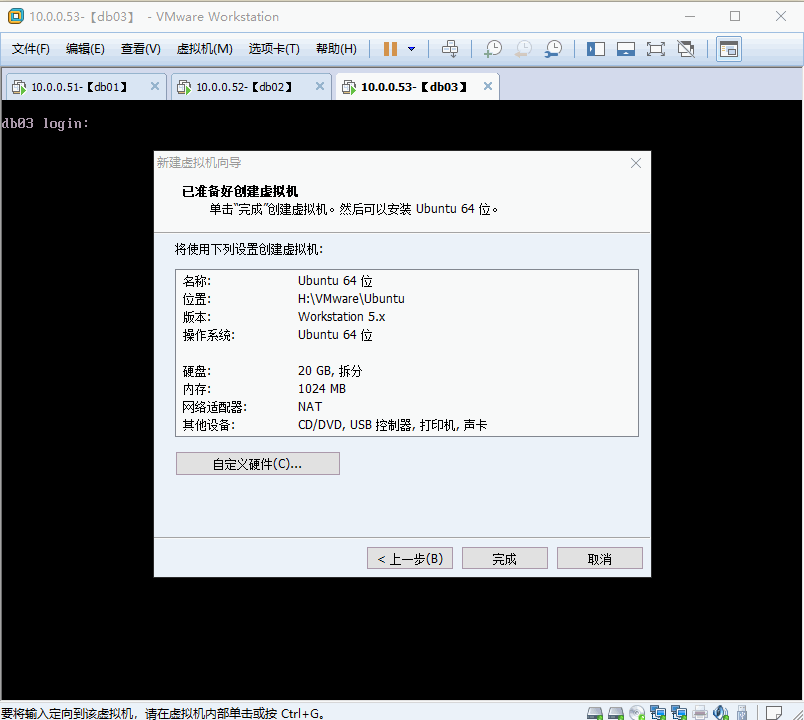
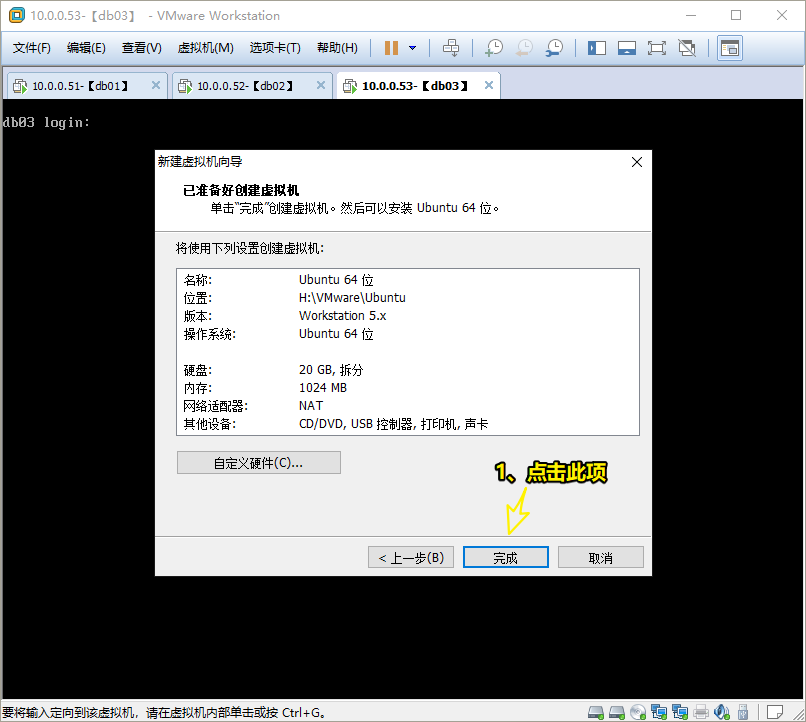
4.2 安装操作系统4.2.1 点击 编辑虚拟设置
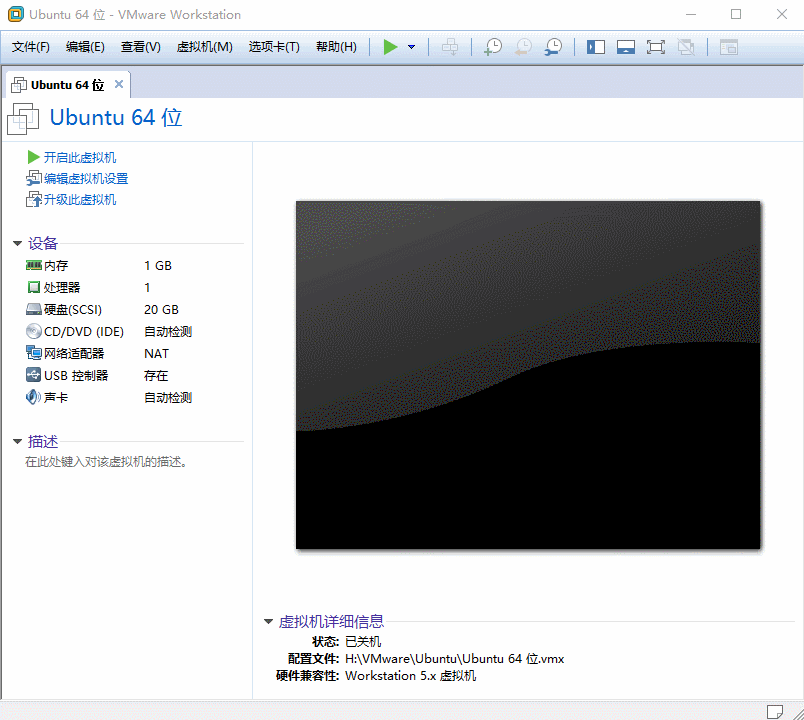
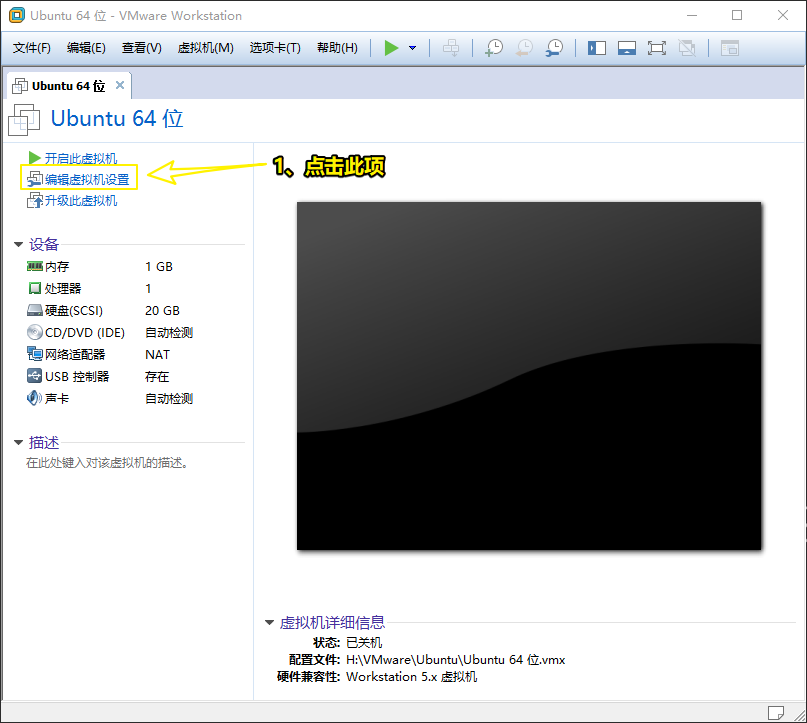
4.2.2 选择 cd/dvd ,设备状态中 勾选 启动时连接 ,连接选择 使用iso映像文件
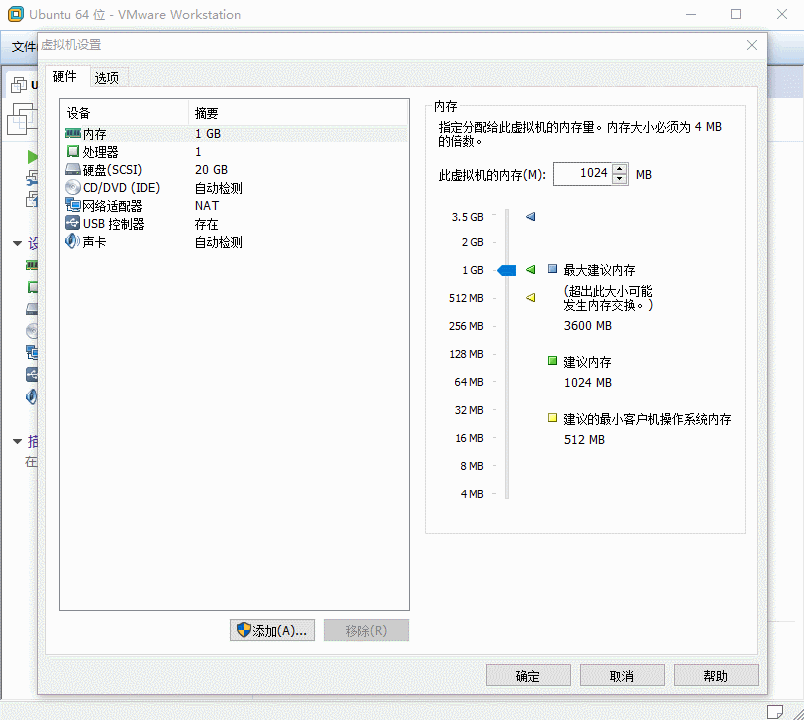
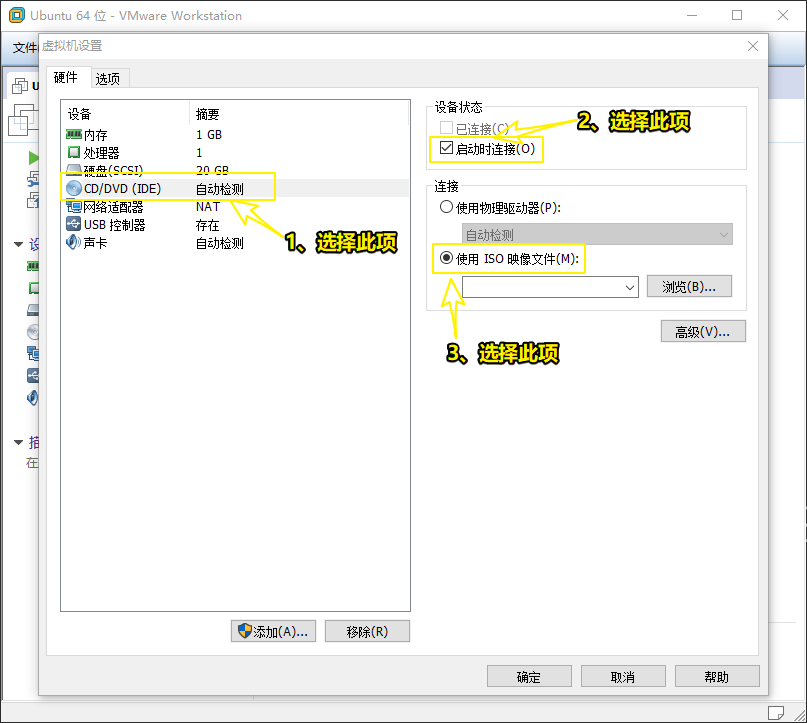
4.2.3 点击 浏览 ,选择事先准备好的 centos 7.6 的iso镜像文件 ,然后点击 确定
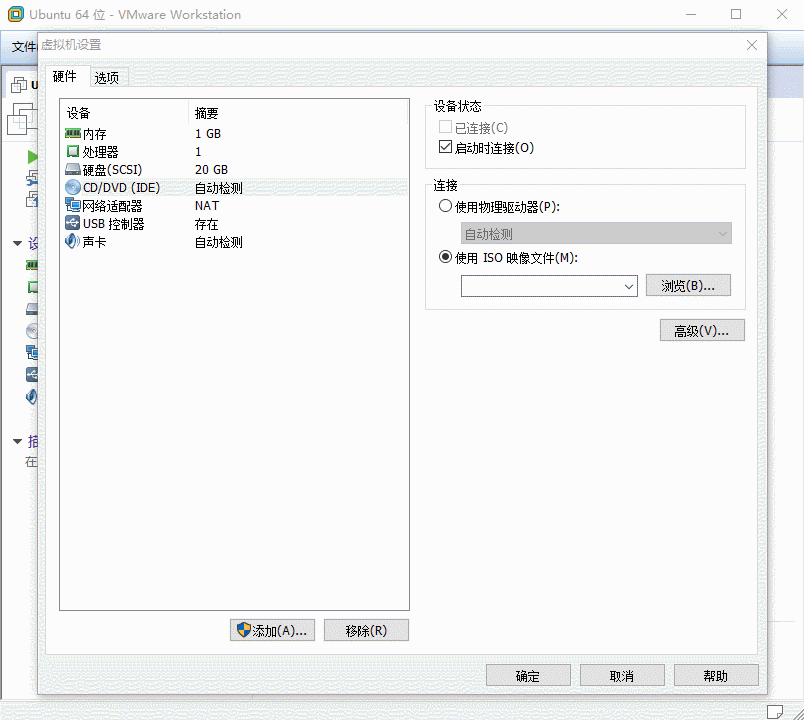
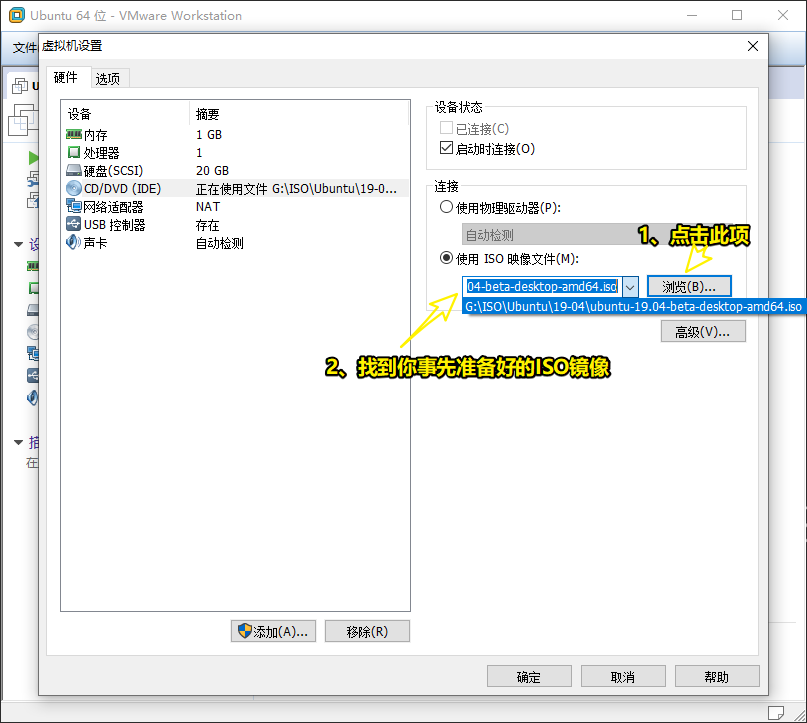
4.2.4 点击 开启此虚拟机
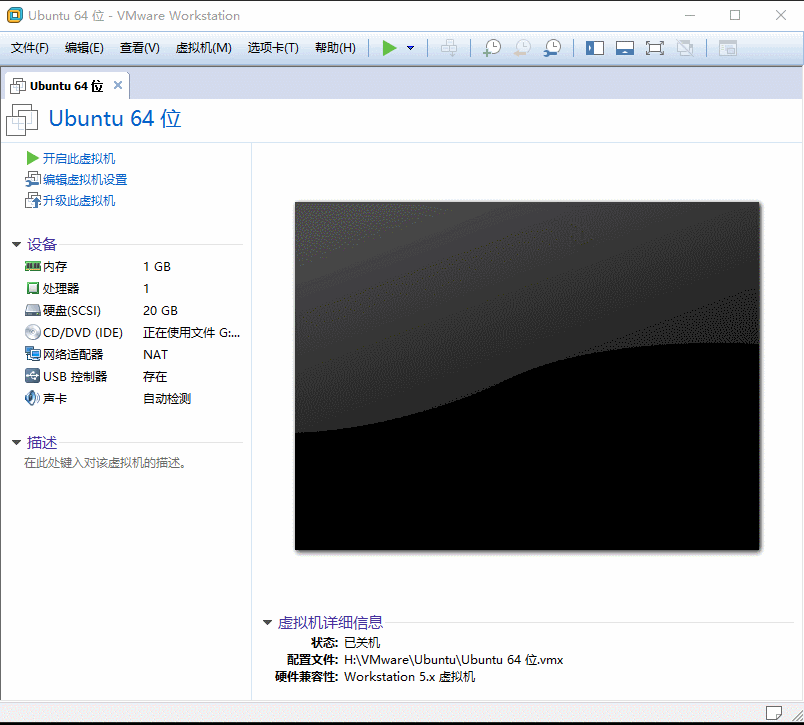
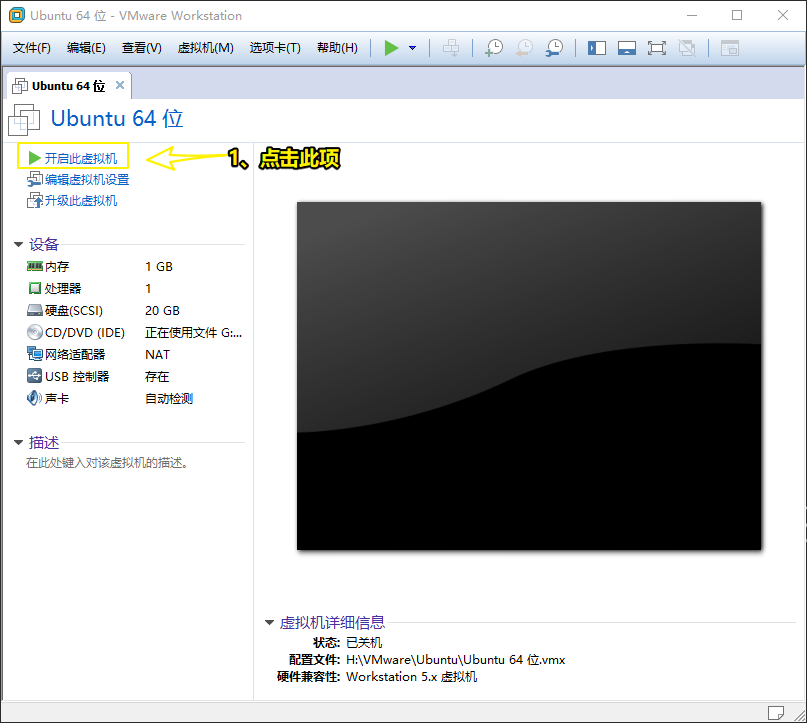
4.2.5 选择 中文(简体) , 然后点击 安装ubuntu
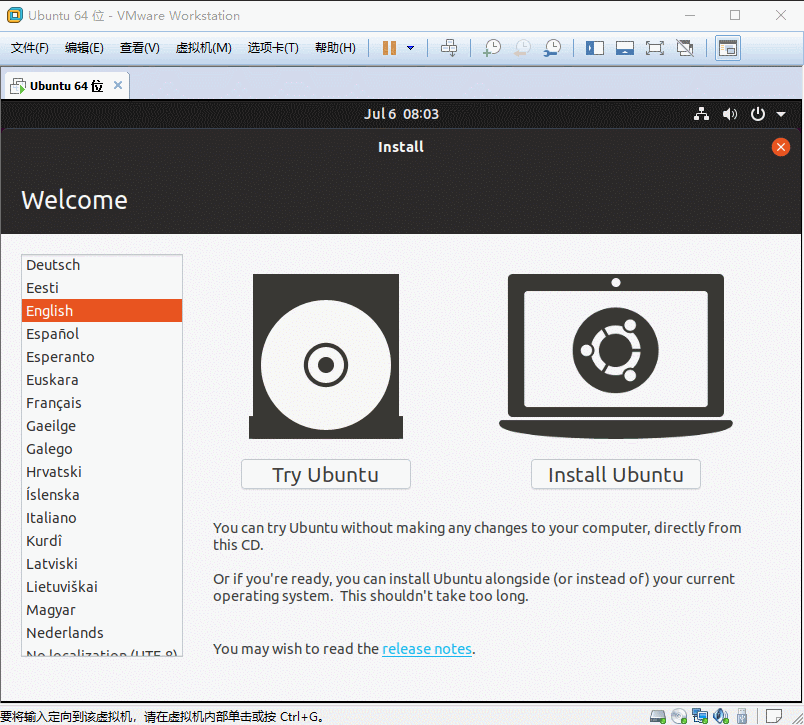
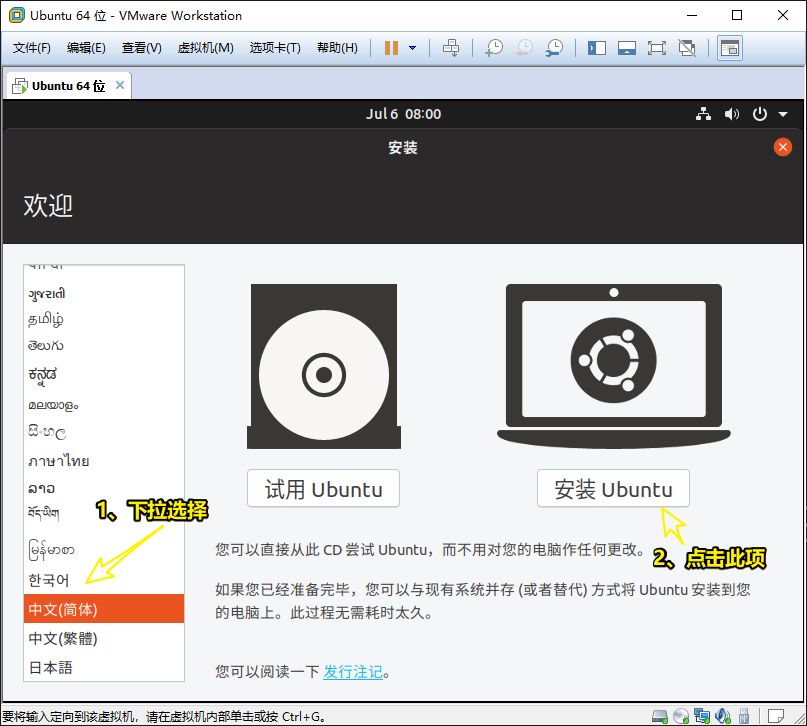
4.2.6 点击 继续
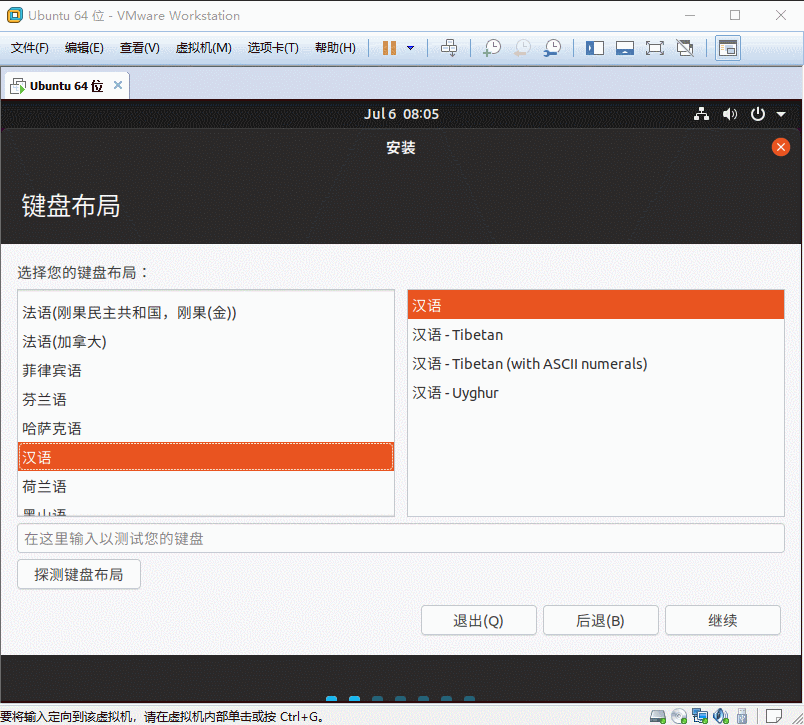
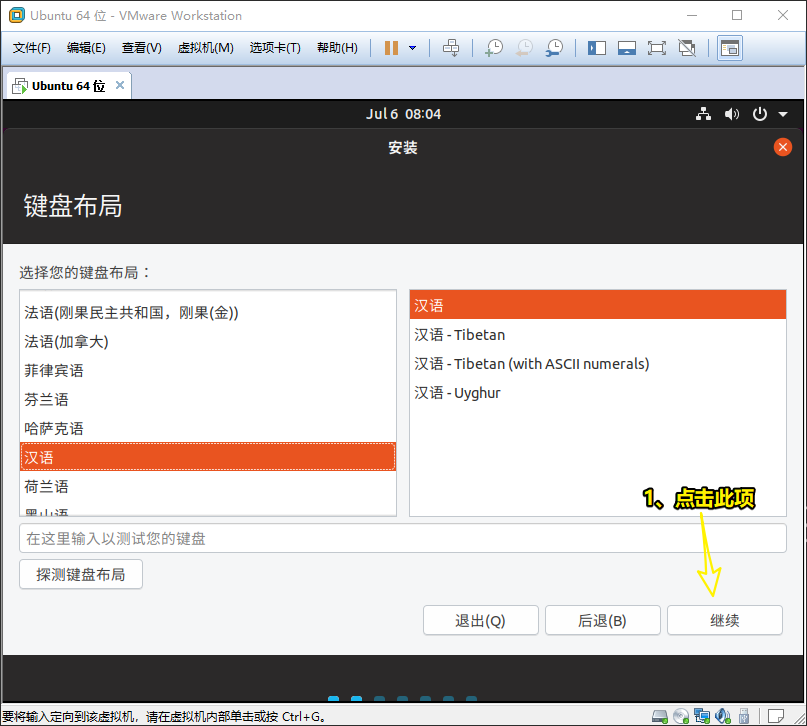
4.2.7 默认,点击 继续
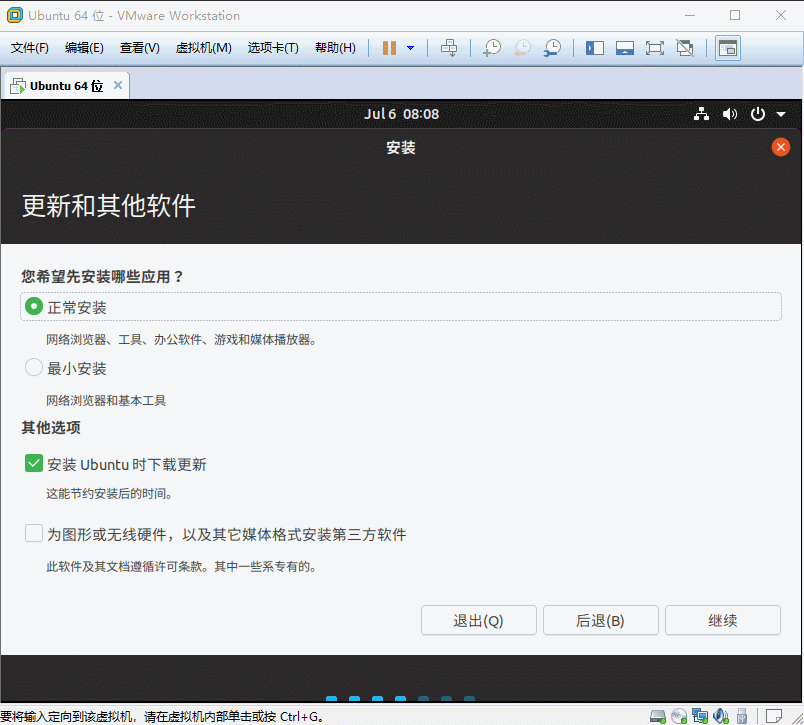
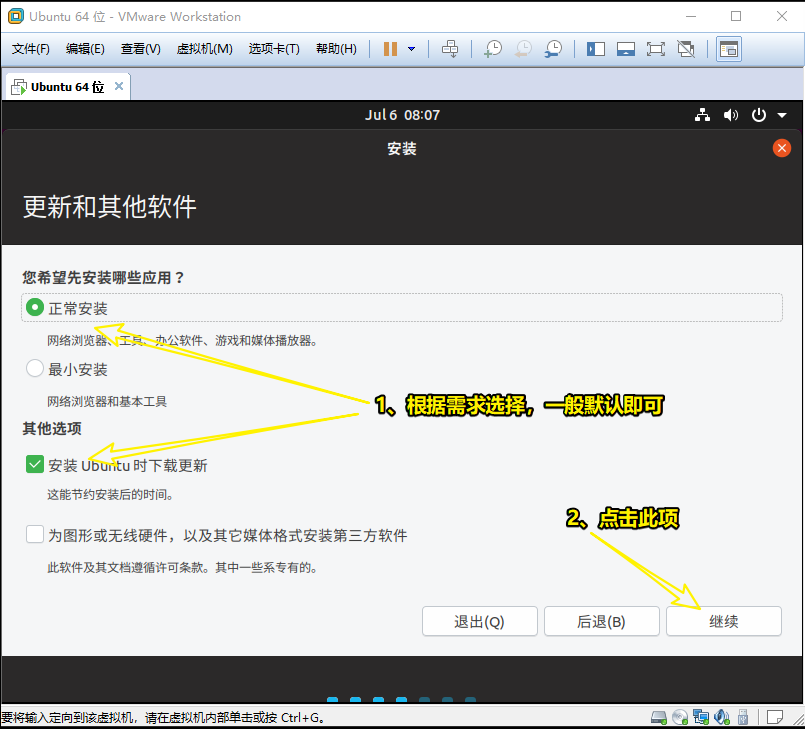
4.2.8 点击 现在安装

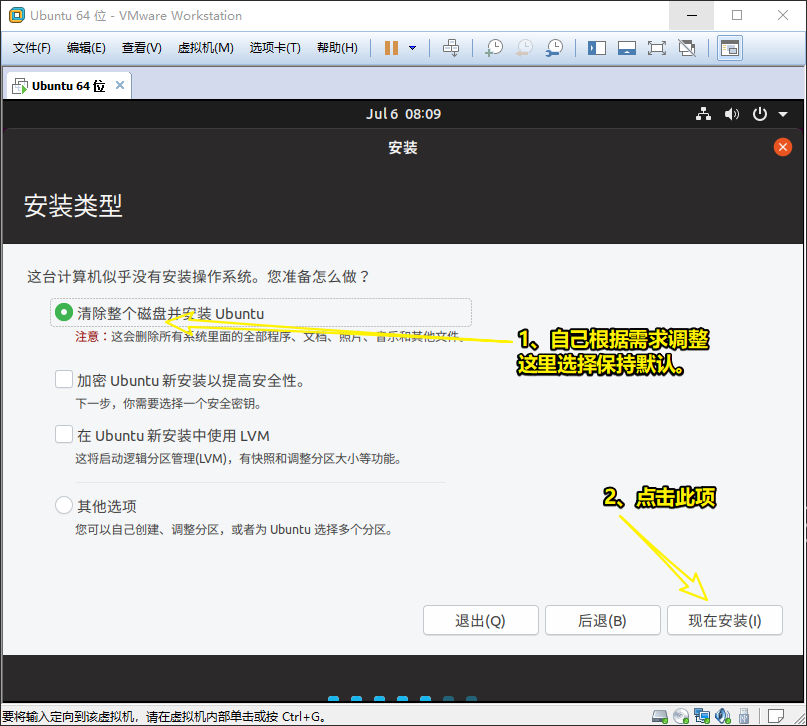
4.2.9 点击 继续

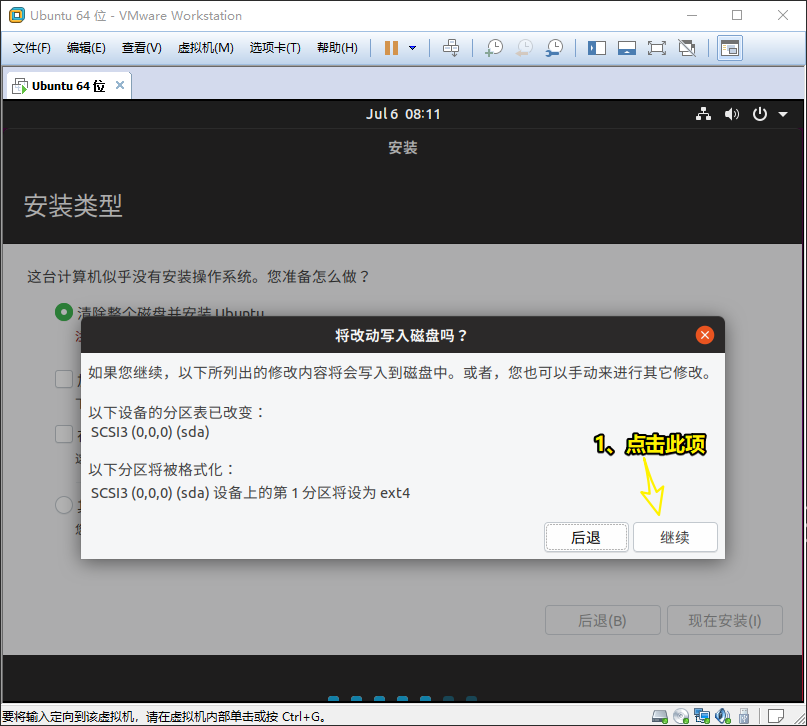
4.2.10 选择 shanghai 时区,然后点击 继续
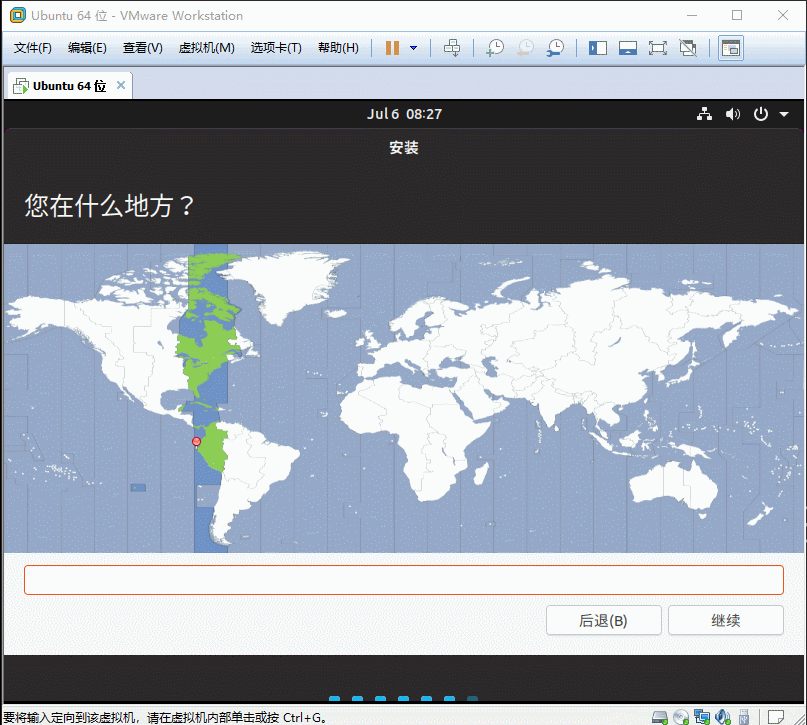
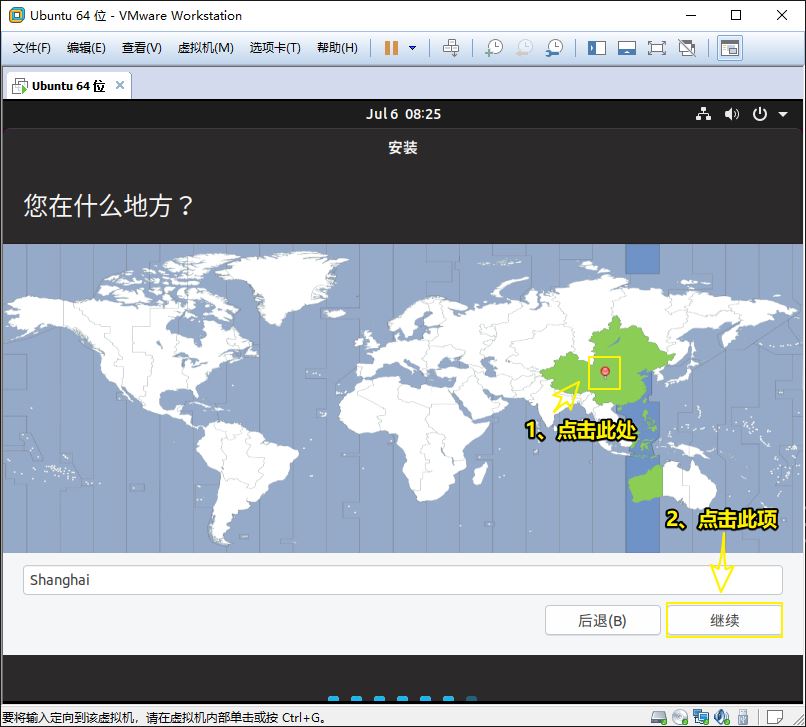
4.2.11 填写信息,然后点击 继续 ,之后等待安装
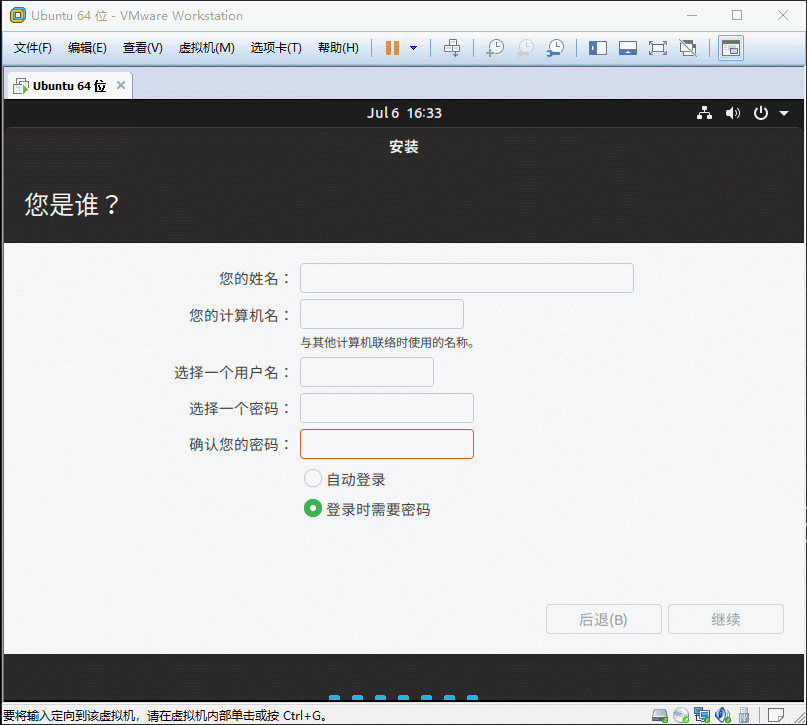
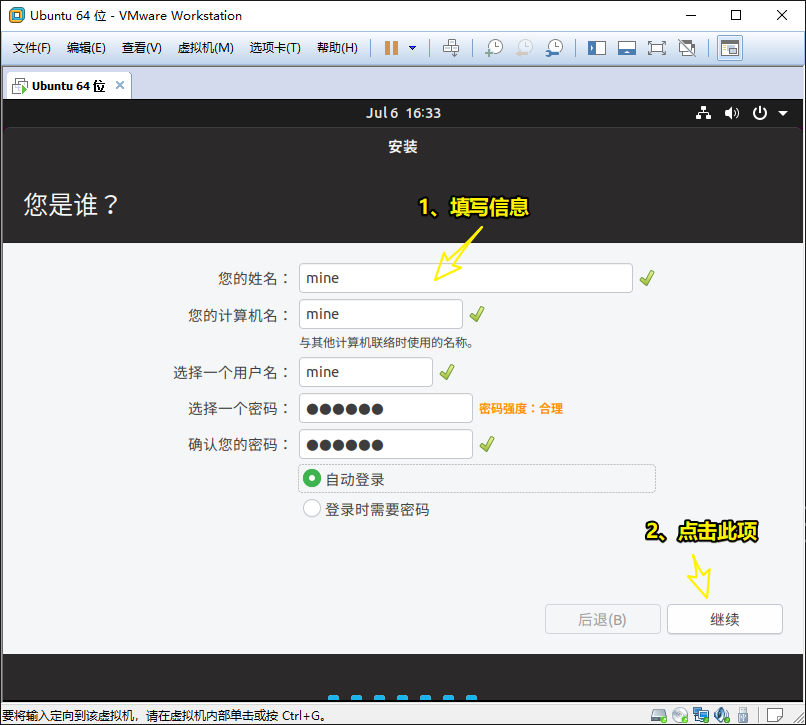
4.2.12 点击 现在重启 ,然后等待即可
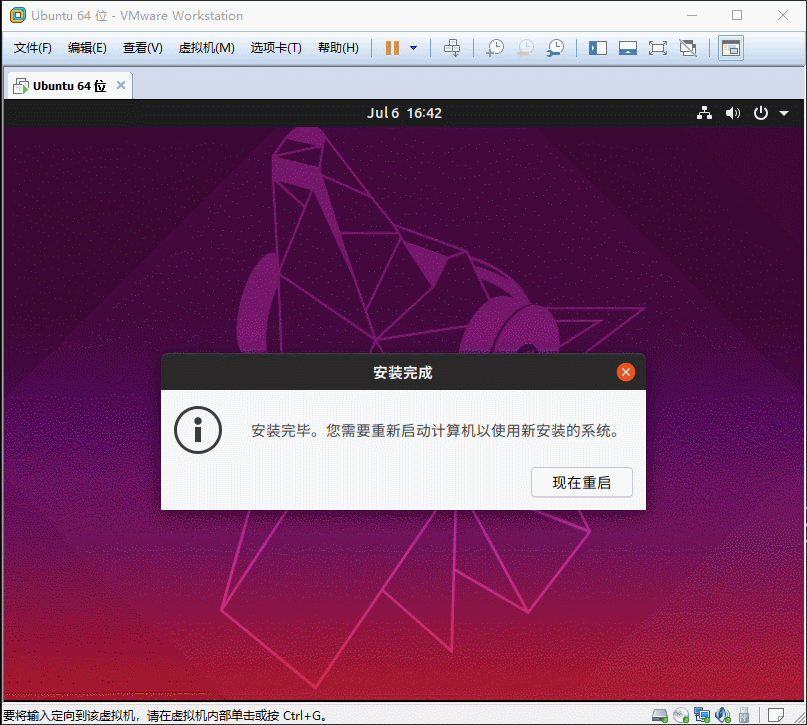
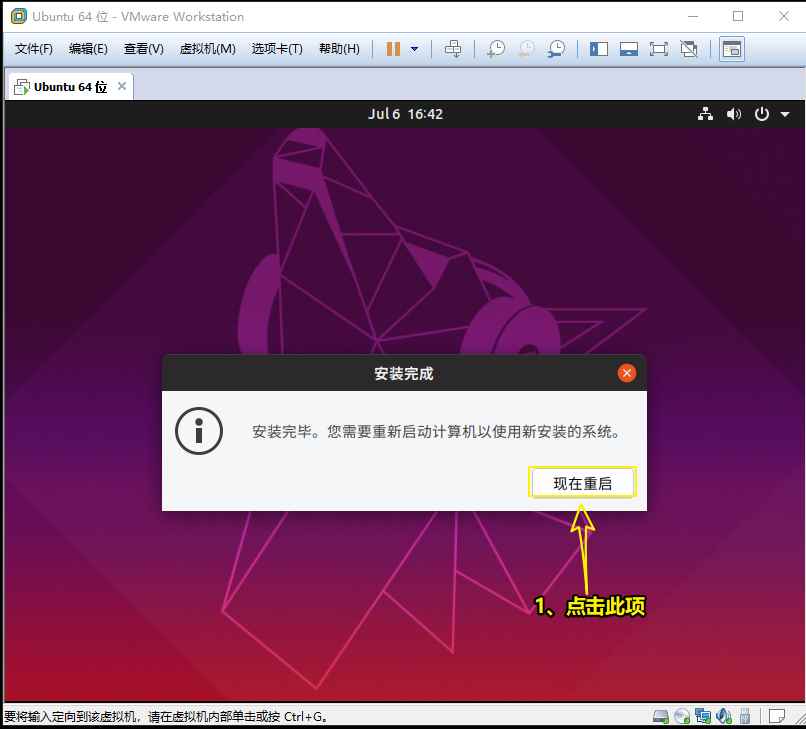
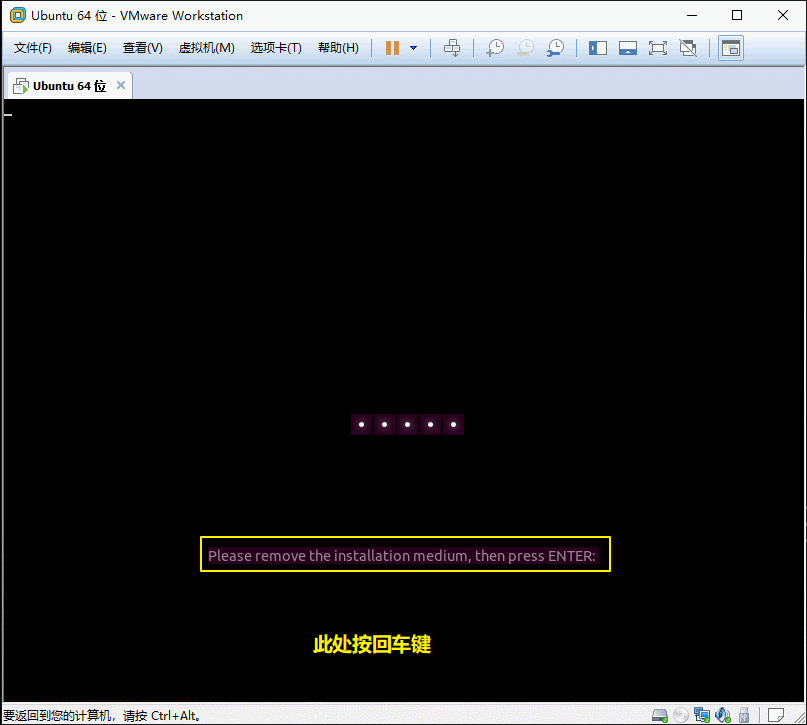
以上就是本文的全部内容,希望对大家的学习有所帮助,也希望大家多多支持服务器之家。
原文链接:https://www.cnblogs.com/wjcLinux/p/11143499.html


















